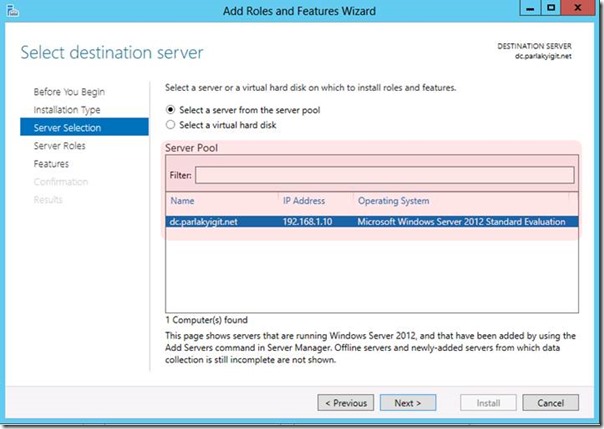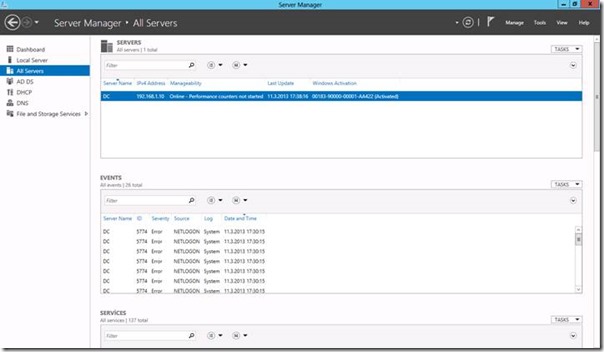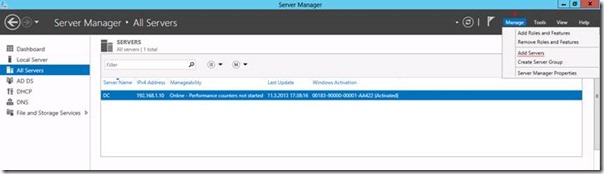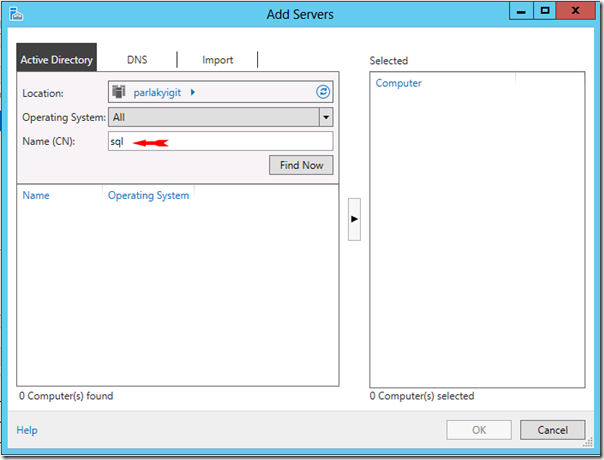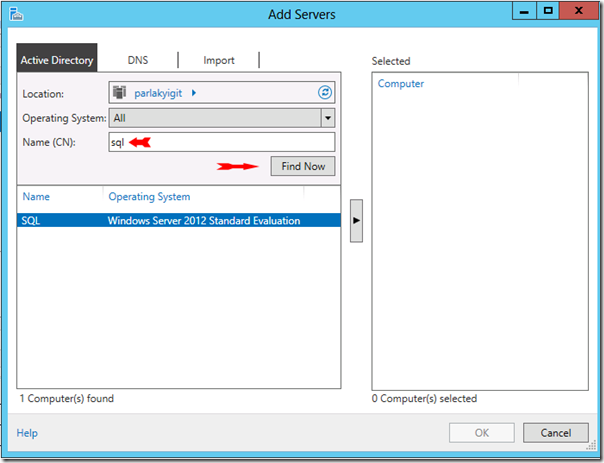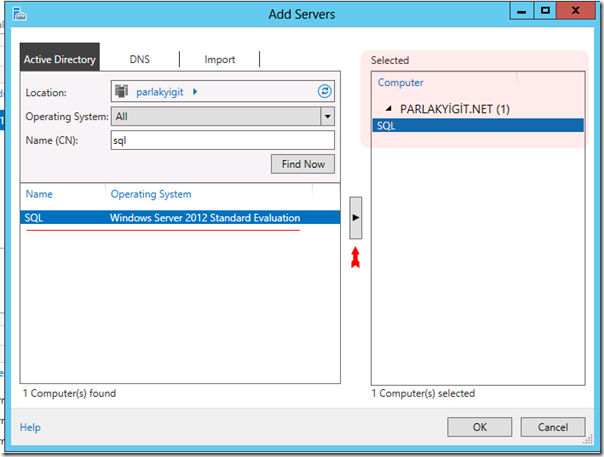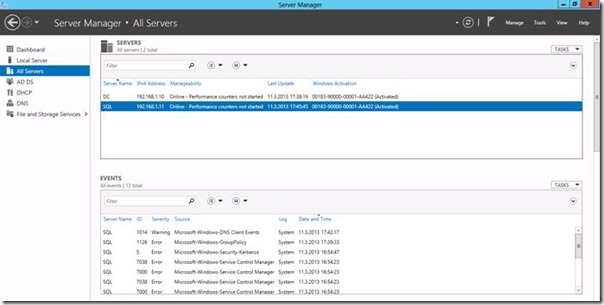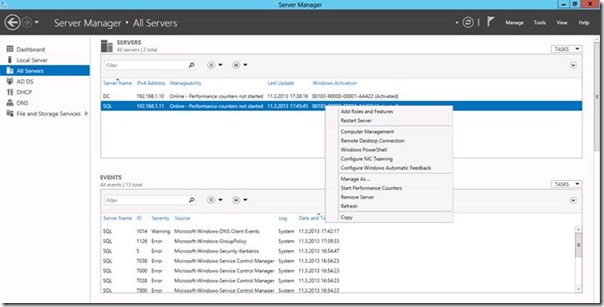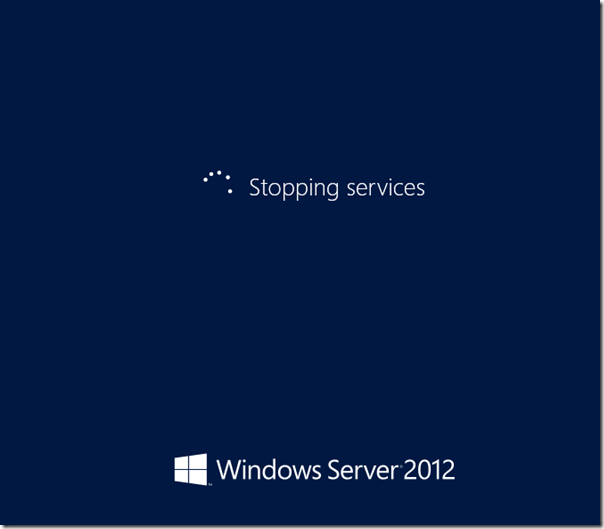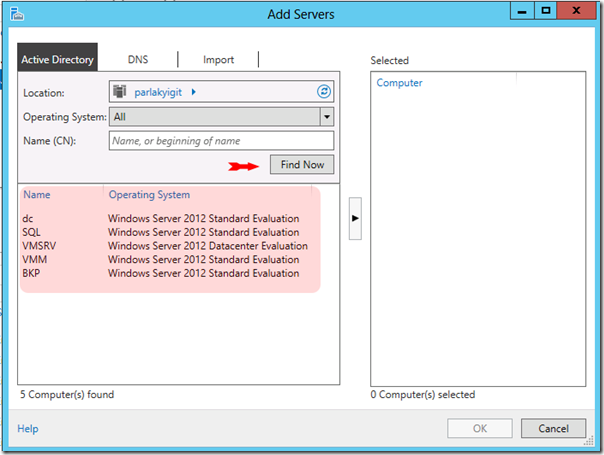Windows Server 2012 Server Pool
Merhabalar Server Pool (Sunucu Havuzu) Windows Server 2012 ile birlikte gelen ve iş yükünü hafifletecek düzeyde özelliklerden biri olan ağ ortamında bulunan sunucuları ortak bir noktadan yönetmek kulağa ne kadar hoş geliyor değil mi ? Biz IT yöneticilerinin en çok yaptığı işlemlerden biri her hangi bir sunucu üzerine Rol veya features yükleyebilmek için ilgili sunucuya RDP yaparak yüklemek istediğimiz. Herhangi bir rolü kurmamız gerekmekteydi artık Windows Server 2012 ile bu alışkanlığımız tam anlamıyla değişecek Windows Server 2012 Server Manager üzerine network içerisinde bulunan bir sunucuyu bir kereye mahsus olarak Server Manager üzerine eklememiz yetecek ve bundan sonra network içerisinde bulunan sunucu veya sunuculara rol ve features eklemek için ek bir çaba sarf etmeden All Servers kısmından ilgili sunucu üzerinde sağ tıklayarak rol ve featues yükleyebileceğiz. Tabii sadece rol ve feature ile kalmayıp ilgili sunucuyu kendi local sunucumuz gibi yönetebileceğiz.
Biraz yapımdan bahsetmek istiyorum şuan lab ortamında 1 adet DC makinem ve 1 adet SQL sunucum mevcut SQL sunucum domaine dahil edilmiş durumda sürekli olarak SQL sunucum üzerine her hangi bir action gerçekleştireceğim zaman RDP yaparak ilgili işlemleri yapmaktayım. Log kontrollerimi de aynı şekilde yapmaktayım. Gelin birlikte bu eziyete bir son verelim.
Windows Server 2012 Server Pool-01
Hatırlarsanız local sunucumuz üzerinde bir rol veya Features eklemek istediğimizde karşımıza Select Destination Server ekranı gelmekteydi. Burada hedef sunucumuzu seçmemizi istemekteydi. Bizde Server Pool üzerinde kendi local sunucumuz olduğu için her zaman yukarıda ki ekranda next diyerek ilerlemekteydik. Şimdi işleri tersine çevirdik. Artık Server Pool üzerine 1 den fazla sunucu ekleyebileceğiz. İsterseniz bu kısa hatırlatmadan sonra uygulamaya başlayalım.
Windows Server 2012 Server Pool-02
Server Manager üzerinde bulunan All Servers (Sol menüde) tıklayalım. Görüldüğü gibi local yani dc isimli bir sunucum mevcut.
Windows Server 2012 Server Pool-03
Şimdi ise sağ üstte bulunan Manage (yönet) tıklayalım. Açılan menüden Add Servers seçelim.
Windows Server 2012 Server Pool-04
Name kısmına eklemek istediğimiz sunucunun ismini yazıyoruz. Benim eklemek istediğim sunucumun adı sql olduğu için sql yazıyorum. Ardından Find Now tıklıyorum. Burada aklınıza şu soru gelebilir. Eklemek istediğim sunucunun illa ismini mi yazmam gerekiyor ? Tabii ki hayır yapınız içerisinde 1 den fazla sunucunuz varsa bu işlemi yapabilirsiniz. Eğer Direk ekleyeceğiniz makinenizin ismini yazarsanız ilgili sunucunuz görünecektir. Find Now bastıktan sonra bir sonraki resimde işlemin sonucuna bakalım.
Windows Server 2012 Server Pool-05
Yukarıda ki ekranda görüldüğü gibi name kısmına sql sunucumuzun adını yazdık ve Find Now butonuna bastık. Hemen altında Server Pool üzerine ekleyeceğimiz SQL makinemiz göründü.
Windows Server 2012 Server Pool-06
SQL sunucumu seçerek hemen ortada bulunan ok işaretini kullanarak sunucumuzu server pool üzerine ekliyoruz. Son olarak OK basmamız yeterli olacaktır.
Windows Server 2012 Server Pool-07
Şimdi ise başladığımız yere dönüyoruz. Server Manager üzerinde All Servers kısmına baktığımızda SQL sunucum görünecektir. Sunucumuz ile ilgili olarak özet bilgilerde görünmektedir. IP adresi son update tarihleri gibi feedbackler alabilmekteyiz.
Windows Server 2012 Server Pool-08
Şimdi işlem yapacağımız sunucu üzerinde sağ tıklayalım. Ben sunucumu Restart etmek istiyorum. Restart Server seçelim.
Windows Server 2012 Server Pool-09
SQL Server döndüğümde artık sunucumun Restart edildiğini görebilirim. Önceden belirttiğim gibi Server Pool üzerinde bulunan sunuculara sadece rol ve features yüklemekle kalmayıp. İlgili sunucuların computer management, remote desktop connection, PowerShell script çalıştırabilmek gibi bir çok karmaşık işlemleri yapmamız mümkün işin kısacası siz hayal edin Windows Server 2012 yapsın da diyebiliriz. J
Windows Server 2012 Server Pool-10
Şekil-06 dan hatırlayacağınız üzere name kısmına ilgili sunucumuzun ismini yazarak artmıştık. Şimdi birde name kısmı boşken Find Now tuşuna basalım. Yukarıda ki ekranda görüldüğü gibi network içerisinde ki tüm sunucularımız gelmiş durumda. Bu makalemde sizlere Windows Server 2012 ile birlikte gelen özelliklerden birisi olan server pool özelliğini yani ağ ortamında bulunan sunucuları ortak bir noktadan yönetebilmeği anlatmaya çalıştım. Umarım sizler için faydalı olmuştur. İyi çalışmalar dilerim.